AXIORY(アキシオリー)はcTrader(シートレーダー)が利用できる海外FX業者です。
cTrader(シートレーダー)は、次世代の為替取引プラットフォームと言われています。
- 直感的に操作ができる
- 約定力が高く、動作スピードが速い
- 板情報が閲覧可能
- MT4に比べるとインジゲーターが少ない
利用できるFX会社が少ないためそれほど浸透していませんが、動作スピードの早さからスキャルピングトレーダーには高い人気を誇ります。
今回はそんなAXIORY(アキシオリー)のcTarderというテーマで、メリットから導入方法まで詳しく解説します。
ぜひ最後まで読んでいってください。
AXIORY(アキシオリー)のcTraderインストール手順
AXIORY(アキシオリー)では口座開設時にcTraderを選択していないと、ダウンロードしても利用できません。
cTraderを使いたいのにMT4口座を作ってしまった場合は、「マイページ」→「追加口座開設」をクリックしましょう。
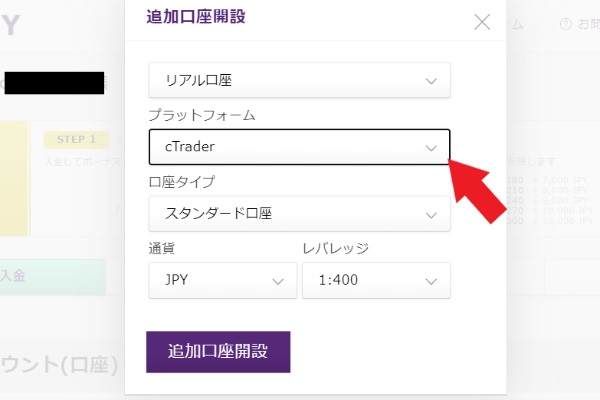
プラットフォームでcTraderを選択し、追加口座開設をクリックすれば完了です。
 トウシくん
トウシくんcTraderの口座ができたら、早速導入してみましょう。
マイページにログインする
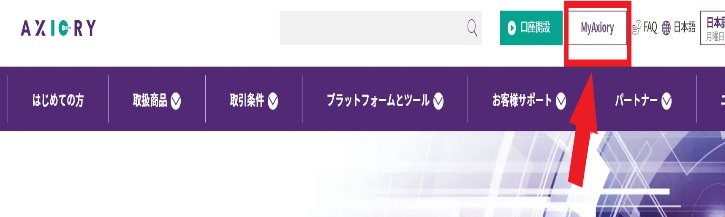
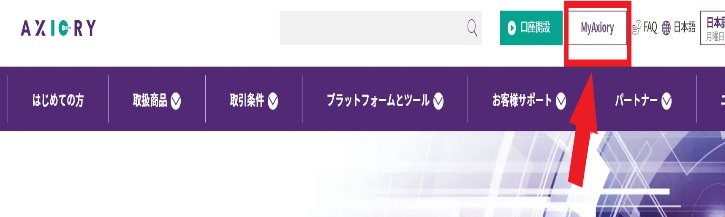
まずはマイページにログインをします。
公式HPの画面右上にあるMy AXIORY(アキシオリー)をクリックした後、メールアドレスとパスワードを入力してログインしてください。
取引プラットフォームをクリック
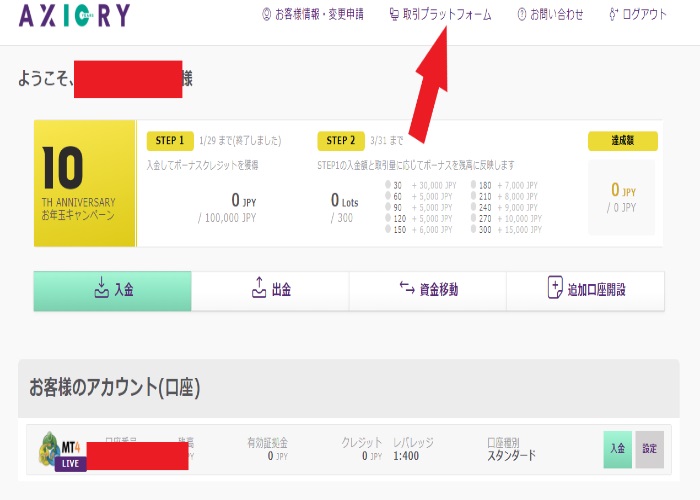
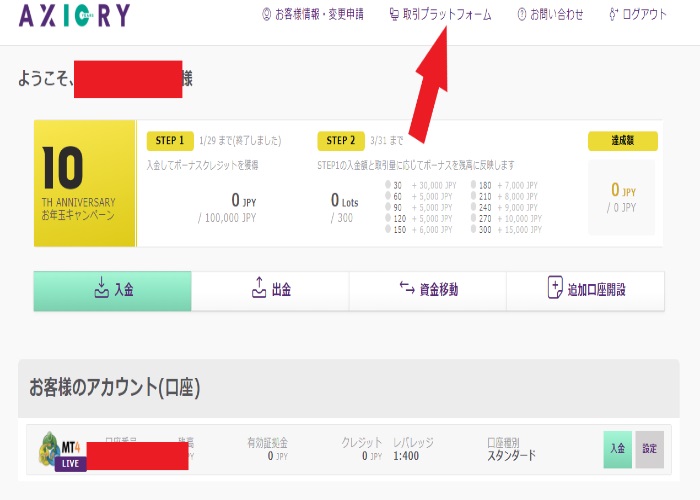
次に、マイページ上部にある取引プラットフォームをクリックしましょう。
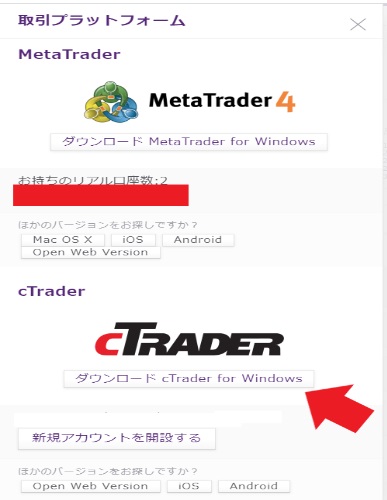
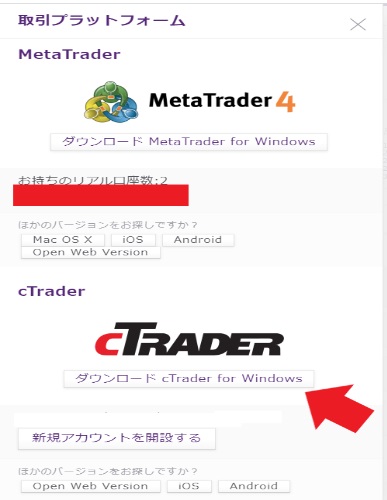



インストールする
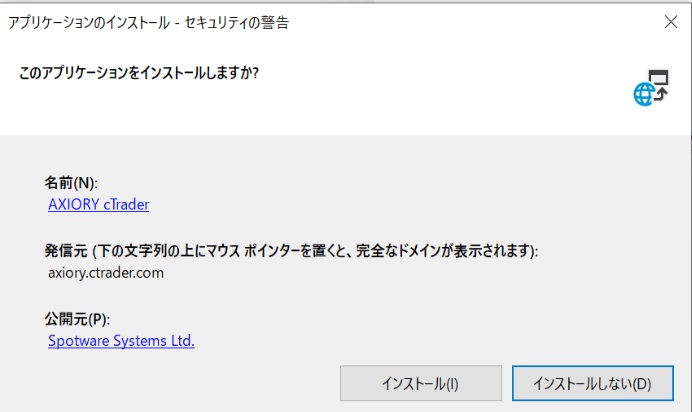
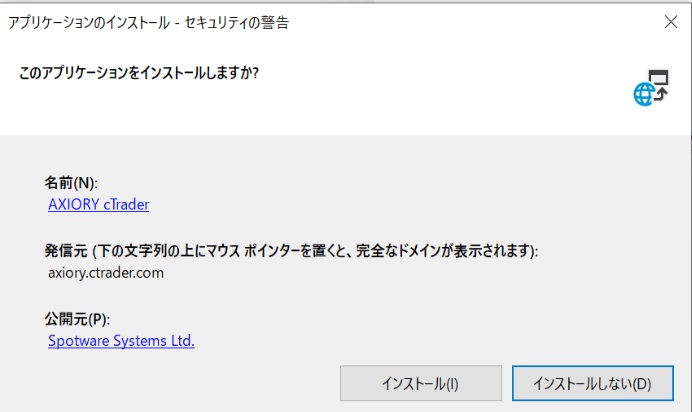



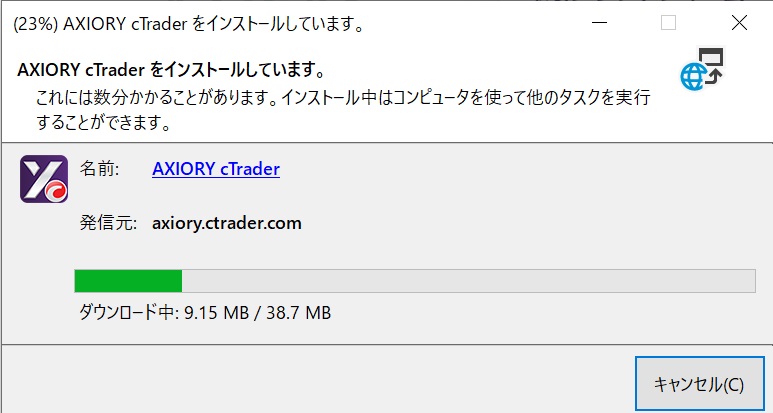
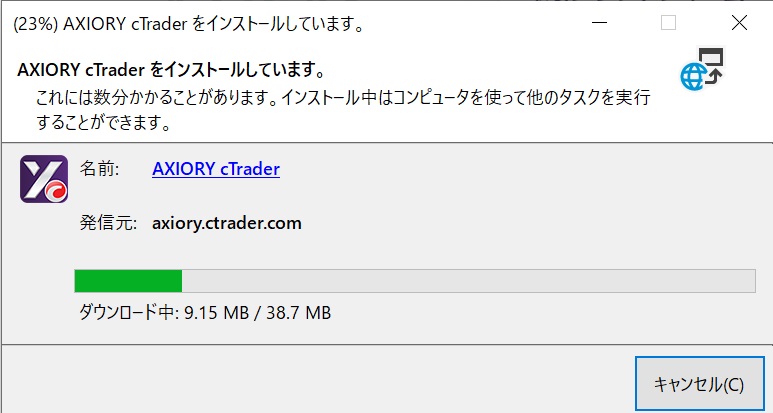



AXIORY(アキシオリー)でのcTrader利用方法
cTraderのインストールができたら早速取引してみましょう。基本的な使い方を紹介します。
cTarderにログインする
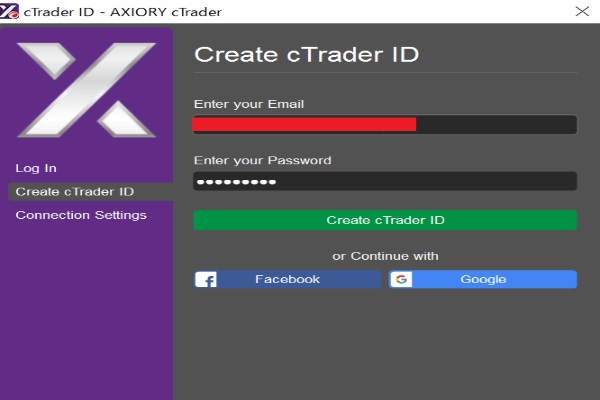
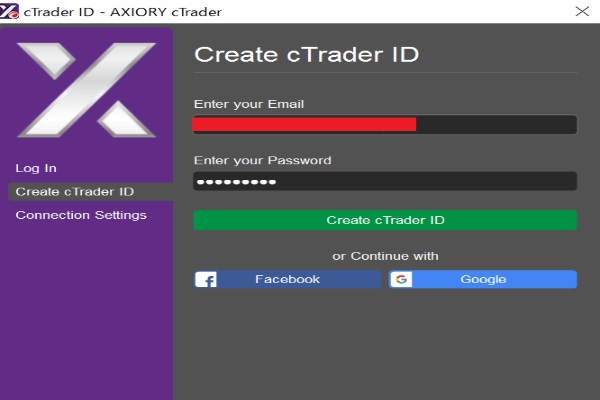



ここではAXIORY(アキシオリー)の登録してあるメールアドレスとパスワードを入力してください。
画面構成を確認する
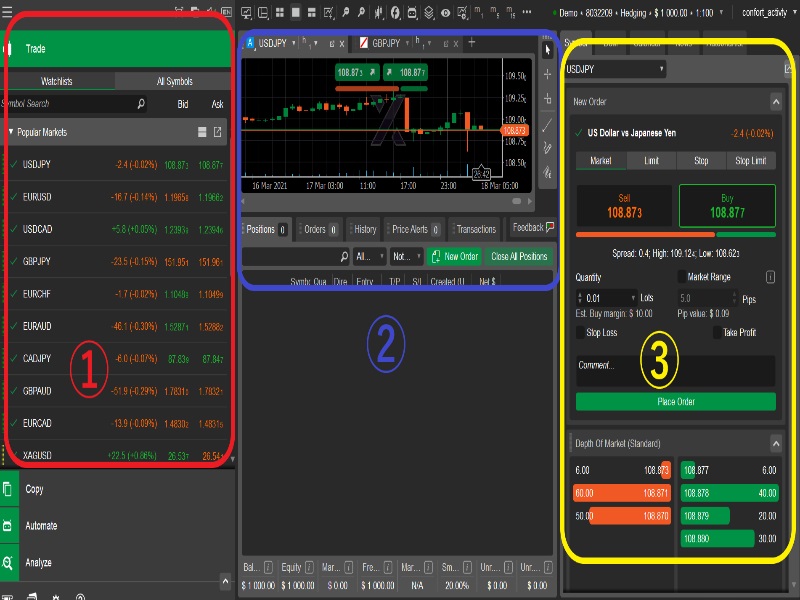
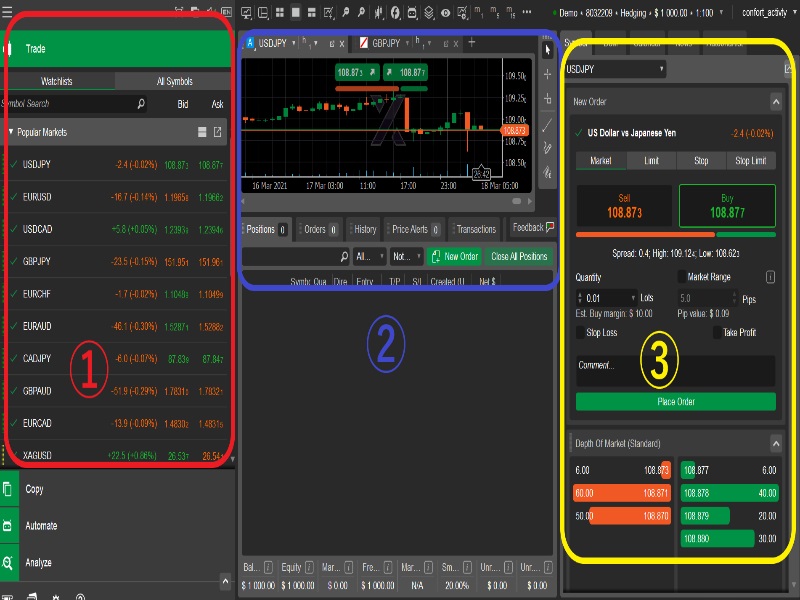
cTraderは上のような画面構成となっています。
- 通貨ペアの表示・・・左のタブメニューを開くと各通貨ペアの項目が出てきます。
表示させたい通貨ペアをクリックすれば②にチャートが表示されます。 - チャート表示枠・・・①でクリックした通貨ペアのチャートが表示されます。
ラインやインジゲーターの挿入もこの画面にて操作可能です。 - 板情報、注文決済画面・・・売り買いの情報や、注文決済を行う画面です。
レイアウト変更をクリックすると表示/非表示が切り替わります。






画面操作の切り替えがほとんどないから、素早くトレードできるよ。
注文は3の価格下に表示されている、SellとBuyを選択した後「price order」をクリックすることで素早く行えます。
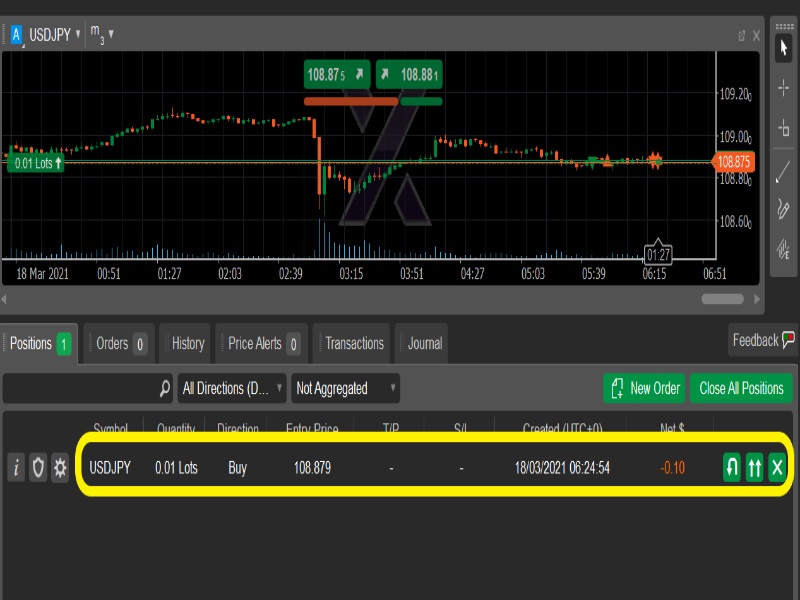
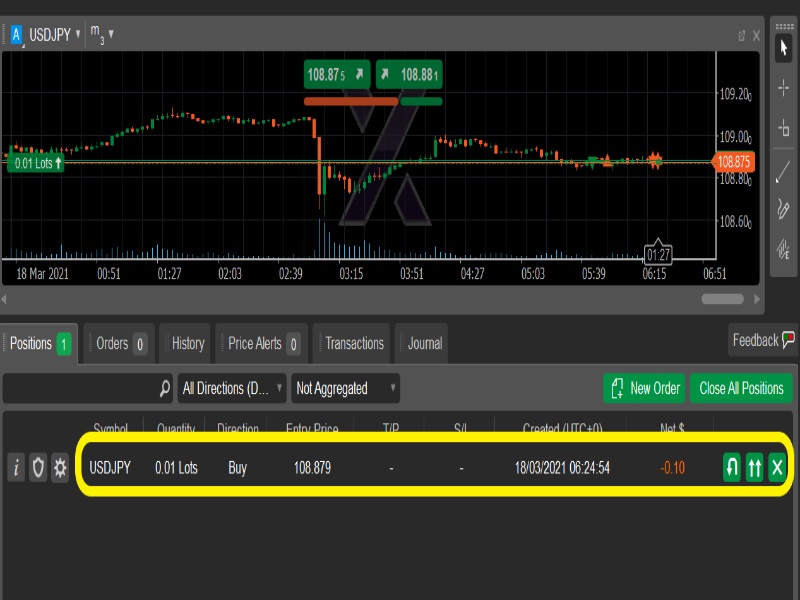
2の画面下に上画像のような注文情報が表示されるので、右側の×印をクリックすれば決済完了です。
板情報の見方を知る






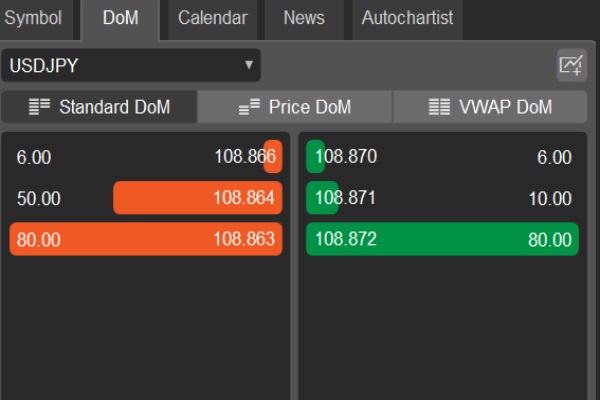
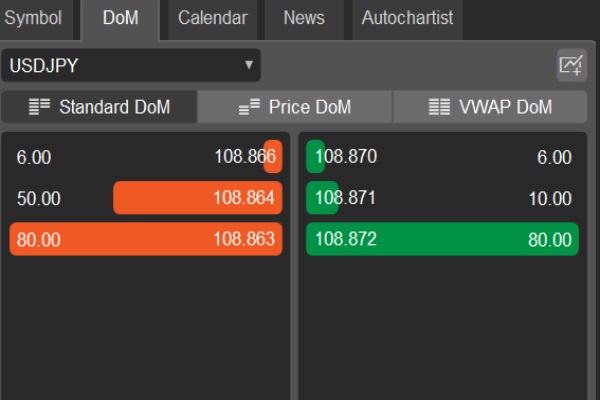
Standard DoM
Standard DoMでは大まかな市場の流動性が確認可能です。どの価格帯でどれだけ注文が存在しているかが、グラフにて一目で分かるようになっています。この画像で言うと108.863円に売り、108.872円に買い注文が多く入っているといった状況です。
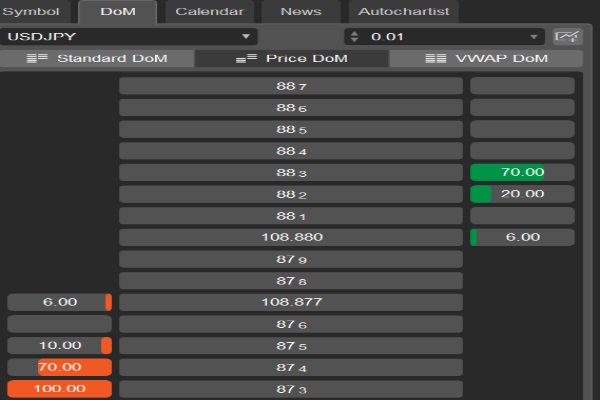
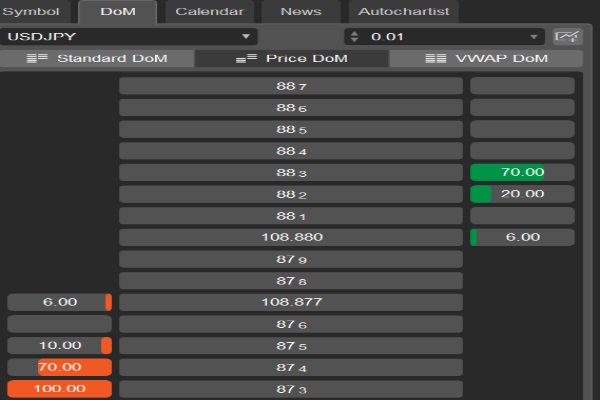
Price DoM
真ん中は現在価格、左と右には現時点での注文状況が表示されています。
取引量を設定することで、価格ごとの注文量が確認可能です。
ワンクリックトレードの設定をしておけば、この板から注文もできます。
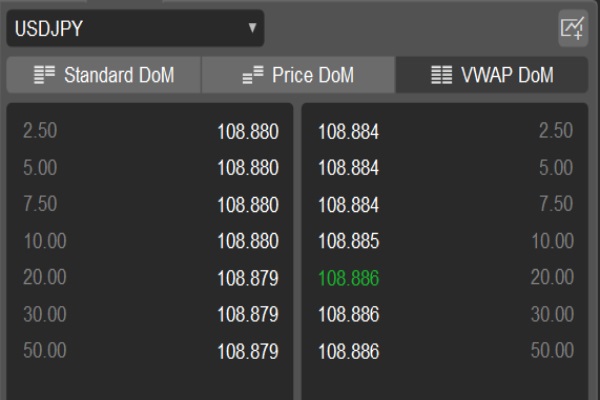
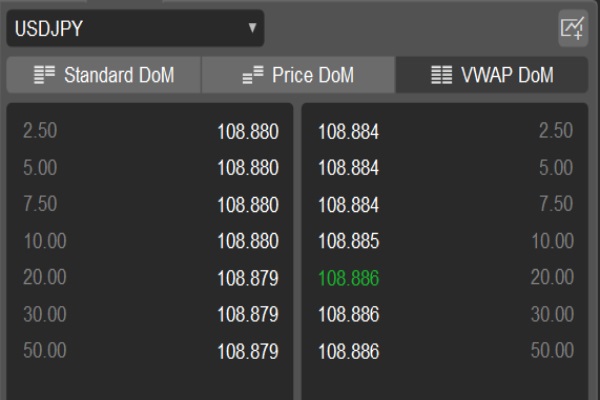
VWAP DoM
出来高加重平均価格が表示されています。取引量に応じたリアルタイムの約定価格であり、異なる複数の平均価格が表示される仕組みです。
この画面から注文することもできます。
板情報にはそれぞれ特徴があるので、分析しながら必要な情報を収集するようにしましょう。
AXIORY(アキシオリー)のcTraderまとめ
cTraderは操作性が高く機能が豊富であるため、初めての方でも簡単に使いこなすことができる人気のプラットフォームです。
特にスキャルピングトレードをしたい方などは、cTraderでの取引に慣れておくといいといえるでしょう。















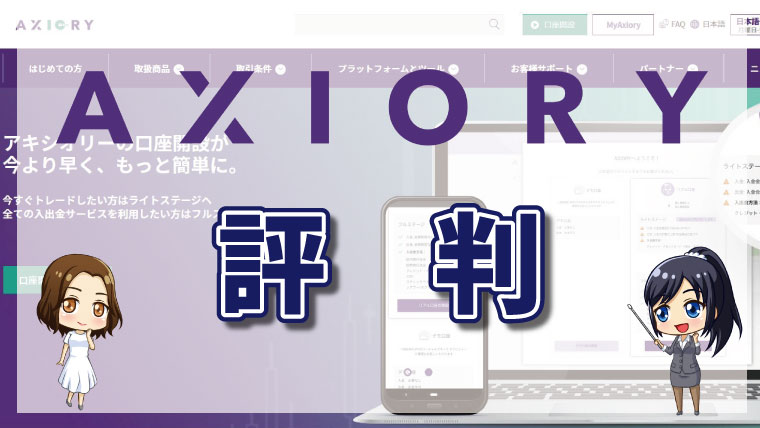
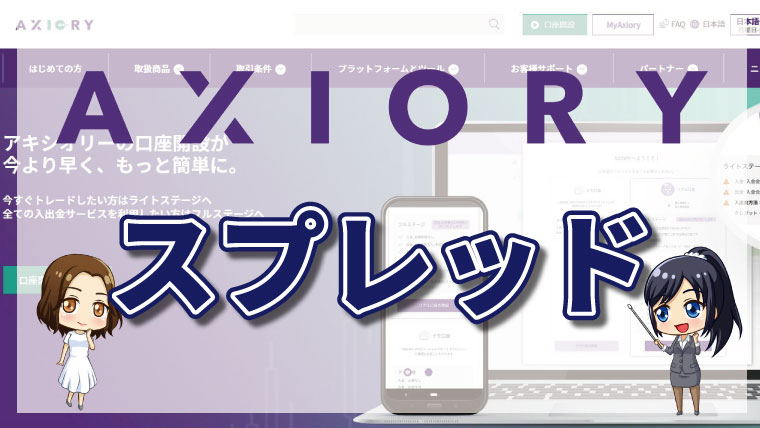
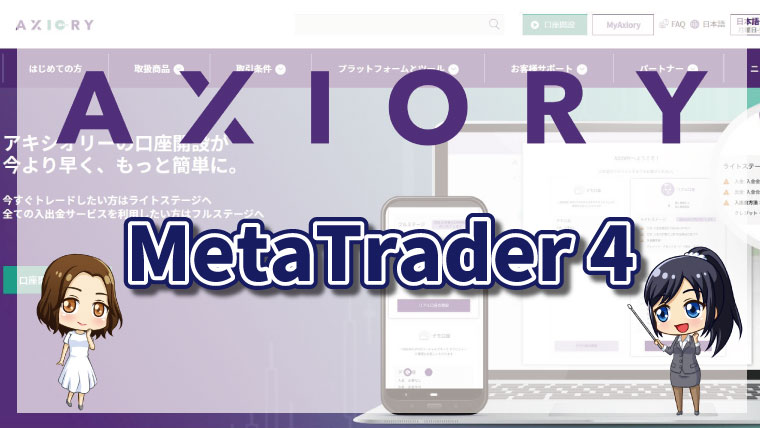
コメント